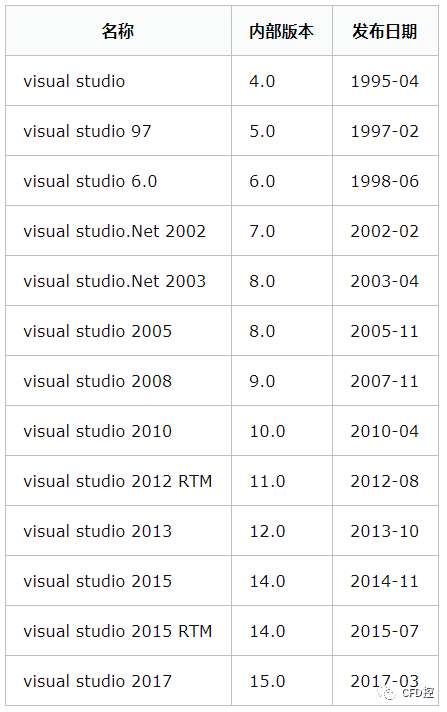CFD技术|Fluent编译UDF环境变量设置
导读:在Fluent中编译UDF的环境设置,以FLuent18.0与Visual Studio2010为例,介绍三种设置方法,附件添加资源:Ansys18.0破解版及VS2010破解版。
Windows操作系统下,Fluent编译UDF需要添加借助Visual Studio中的C编译器。因此若要想编译UDF,则必须事先配置好编译环境。
与Fluent搭配的Visual Studio版本:
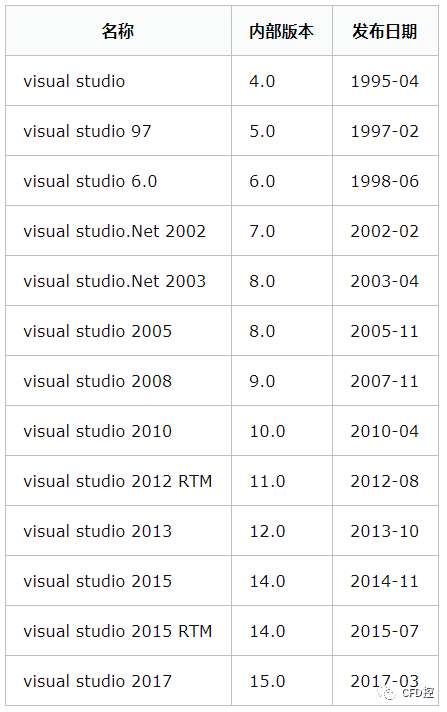
一般情况下只要VS能够正常安装及使用,通过环境设置后都可以作为UDF的编译器。Fluent12.0之后的版本推荐使用VS2005之后的版本。
最简单的方法:在Ansys安装路径下找到udf.bat文件。用记事本进行编辑:这里我装的VS2010,对应版本就是version100,安装目录是D\ProgramFile(×86),修改完后保存,就可以直接进行UDF编译。这种方法最简单,但有时候容易出现环境变量错误,粗暴点就将VS以及Ansys卸载重装。
(1)安装完VS2010后,找到安装目录下的vcvars64.bat,如果是32位操作系统就找vcvars32.bat。保存文件,然后双击文件运行,生成“path.txt”文件:文件的样子大概是这样种子
(3)打开之后找到变量“INCLUDE”、“LIB”、“LIBPATH”和“PATH”。复 制等号之后的内容添加到环境变量当中,建议添加到“环境变量”中的“用户变量”当中。(4)重启,进入“cmd”,输入“cl ”和“nmake ”查看配置是否成功,如果配置成功会显示cl和nmake的版本信息。在开始菜单中找到command prompt,记住要打开64位。找到Ansys安装目录fluent.exe所在路径,复 制路径,在prompt里cd到该路径下,然后输入fluent.exe启动fluent,这样启动的fluent可以编译UDF。